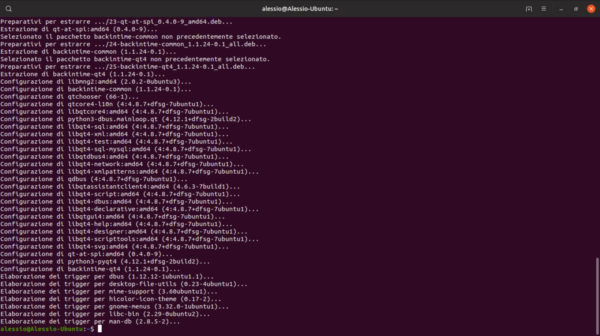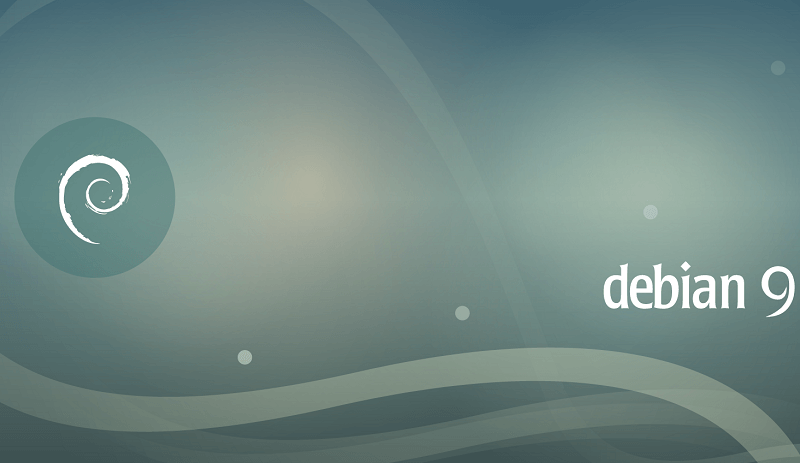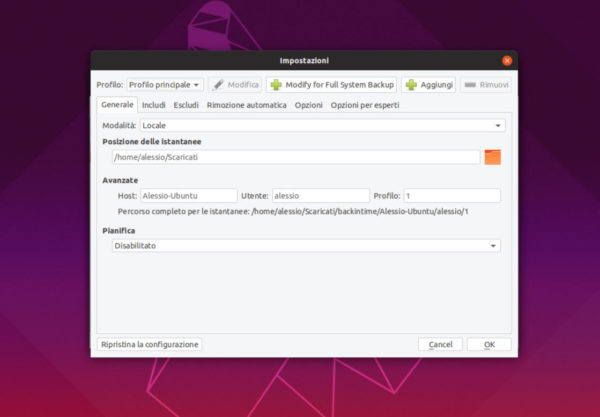Se cercate una soluzione molto semplice per effettuare il backup del vostro PC Linux, allora vi consigliamo di provare assolutamente BackInTime. Se non sapete come utilizzarlo, allora questa guida farà sicuramente al caso vostro. Nello specifico, vedremo insieme come eseguire backup di Linux sfruttando quest’ottimo strumento.
Indice
BackInTime: cos’è
Come anticipato nelle scorse righe, BackInTime è uno tool di backup per Linux che permette di semplificare la creazione di una copia di salvataggio dei dati presenti su un computer compiendo pochi passaggi.
Come installare BackInTime su Linux
Per poter utilizzare BackInTime sulla vostra macchina è necessario prima procedere con l’installazione in quanto non è presente di default nelle varie distribuzioni. Vi anticipiamo subito che il tool è compatibile con Ubuntu, Debian, Arch Linux, Fedora e OpenSUSE. Di seguito, trovate i passaggi da seguire per procedere con l’installazione a seconda della distro usata.
Ubuntu
sudo apt install backintime-qt4
Debian
sudo apt-get install backintime-qt4
Se cercate l’ultima versione disponibile di BackInTime, vi consigliamo di seguire le indicazioni che trovate nella guida sottostante visto che solitamente Debian non propone sempre gli ultimi aggiornamenti.
Fedora
sudo dnf install backintime-qt4
OpenSUSE
sudo zypper install backintime-qt4
Arch Linux
Purtroppo, BackInTime non è presente nei repository software di Arch Linux, quindi è necessario sfruttare il pacchetto AUR non ufficiale. Per iniziare installate i pacchetti Git e Base-devel eseguendo nel terminale il comando sudo pacman -S git base-devel. Fatto ciò, clonate l’ultima versione AUR di BackInTime sfruttando git clone https://aur.archlinux.org/backintime.git. Nel passaggio successivo, spostate la sessione del terminale nella cartella backintime usando cd backintime e in conclusione usate makepkg -sri per installare il tool su Arch Linux.
Come eseguire il backup di Linux
Una volta completata correttamente l’installazione del software di backup, se provate ad avviarlo viene mostrato un messaggio il quale riporta che il programma non è configurato. Cliccate su No per proseguire. Adesso, individuate il campo presente sotto a Posizione delle istantanee e premete sulla cartella gialla per aprire il file manager. Fatto ciò, scegliete il percorso desiderato e cliccate sulla cartella con il più in verde all’interno in alto a destra per creare una nuova cartella chiamata Istantanee.
Nel passaggio successivo, selezionate quest’ultima directory con il tasto sinistro del mouse e premete su Choose per confermare il percorso. Compiuto correttamente questo step, individuate la scheda Includi e pigiateci su. Fatto ciò, premete sul pulsante +Aggiungi cartella e impostate la directory con il vostro nome come cartella per il backup (es. /home/alessio). Adesso, recatevi nella scheda Escludi, premete sul pulsante +Aggiungi cartella e aggiungete la cartella Istantanee creata in precedenza. Cliccate su OK per salvare la configurazione.
A questo punto, è possibile eseguire un backup di Linux attraverso BackInTime in maniera davvero semplice. Per iniziare, cliccate sul menu Istantanea posto in alto a sinistra e pigiate sulla voce Prendi istantanea. In caso di problemi, potete ripristinare facilmente un’istantanea del vostro sistema operativo Linux selezionando l’ultimo backup effettuato nella sezione Istantanee e pigiando prima sul menu Ripristina in alto e successivamente su Ripristina in /home/nomeutente/. Se non volete ripristinare la cartella home ma una directory diversa, vi basta sceglierla fra le altre opzioni presenti nel menu Ripristina.
Dubbi o problemi? Ti aiutiamo noi
Se vuoi rimanere sempre aggiornato, iscriviti al nostro canale Telegram e seguici su Instagram. Se vuoi ricevere supporto per qualsiasi dubbio o problema, iscriviti alla nostra community Facebook.